Firefox: Išvalykite adresų juostos URL istoriją

Išvalykite adresų juostos URL istoriją „Firefox“ ir išlaikykite savo sesijas privačias, sekdami šiuos greitus ir paprastus veiksmus.
Kai „Firefox“ siūlo užpildyti likusią URL dalį, gali būti viliojanti ją naudoti dėl patogumo. Tačiau, jei dalijatės savo kompiuteriu su kuo nors arba leidžiate kam nors juo naudotis, tai gali atskleisti dalykus, kuriuos norėtumėte paslėpti. Tačiau atlikus keletą pakeitimų „Firefox“ nustatymuose, galite išvalyti adresų juostos URL istoriją ir išlaikyti savo sesijas privačias. Skaitykite toliau, kad sužinotumėte, kuriuos veiksmus reikia atlikti, kad išlaikytumėte savo naršymo sesijas privačias „Firefox“.
Turinys
Kaip išvalyti adresų juostos URL istoriją „Firefox“
Pradėjus rašyti svetainės adresą, „Firefox“ užpildys likusią dalį, remdamasis ankstesniais įrašais. Jei nenorite, kad taip vyktų, galite tai išjungti įėję į naršyklės nustatymus. Paspauskite pavaros mygtuką viršutiniame dešiniajame kampe ir pasirinkite Valdyti daugiau nustatymų.
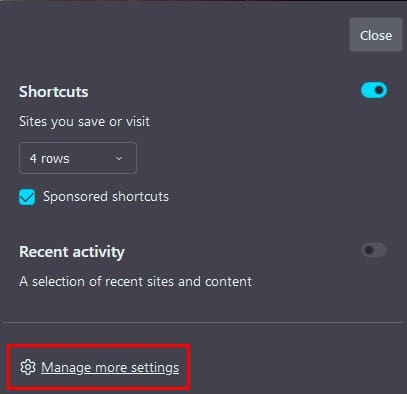
Iš kairėje pateiktų pasirinkimų sąrašo spustelėkite Privatumas ir saugumas. Eikite į Adresų juostos skyrių ir nuimkite varnele visas penkias turimas parinktis. Tai sustabdys „Firefox“ nuo svetainės adreso siūlymo, kai pradėsite rašyti.
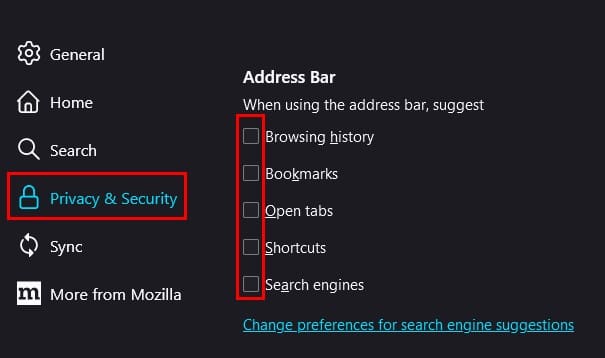
Dabar pašalinkime visus duomenis, kuriuos „Firefox“ surinko iki šiol, kol jūs išjungėte šią funkciją.
Slinkite žemyn iki Istorijos skyriaus. Čia rasite Išvalyti istoriją mygtuką. Paspaudus jį, „Firefox“ atidarys naują langą, kuriame turėsite nurodyti, ką norite ištrinti. Galite pasirinkti iš tokių parinkčių kaip:
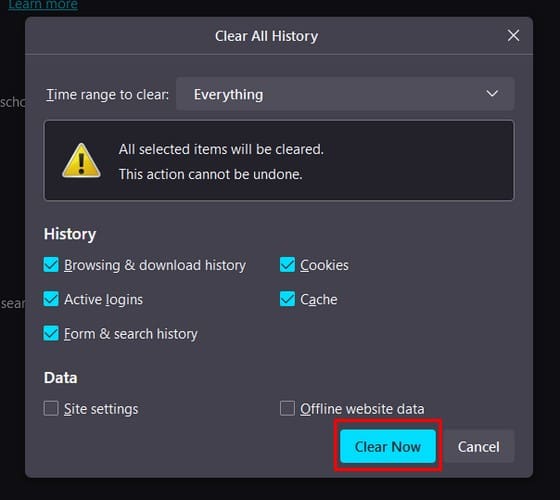
Pasirinkę norimus ištrinti duomenis, paspauskite Išvalyti dabar mygtuką apatiniame dešiniajame kampe. Jūs išvalėte savo istoriją, bet taip pat galite užkirsti kelią „Firefox“ išsaugoti duomenis ateities naršymo sesijoms.
Papildomas patarimas
Jei nenorite, kad „Firefox“ išsaugotų jūsų paieškos ir naršymo istoriją, visada galite pabandyti naudoti Privatų langą. Jį lengvai galite atidaryti paspaudę Ctrl + Shift + P arba spustelėdami tris linijas viršutiniame dešiniajame kampe ir pasirinkę Privatų langą. Kai baigsite juo naudotis, visa jūsų paieškos ir naršymo istorija bus ištrinta.
Išvada
Nėra taip, kad lankotės kokiose nors neteisėtose svetainėse ar pan., tačiau yra svetainių, apie kurias nenorite, kad kiti žinotų, jog jas lankote. Kadangi niekada nežinote, kada galite pamiršti, kad lankėtės toje svetainėje, geriau būti saugiam nei gailėtis ir išvalyti adresų juostos URL istoriją „Firefox“. Kaip matote, tai greita ir paprasta, ir tai galima padaryti per kelias minutes. Ar ištrinti adresų juostos URL istoriją būtų tikslinga geresniam privatumo užtikrinimui? Prašome pasidalyti savo nuomone komentaruose žemiau, ir nepamirškite pasidalinti šiuo straipsniu su kitais socialiniuose tinkluose.
Išvalykite adresų juostos URL istoriją „Firefox“ ir išlaikykite savo sesijas privačias, sekdami šiuos greitus ir paprastus veiksmus.
Pašalinkite išsaugotą informaciją iš Firefox automatinio užpildymo atlikdami šiuos greitus ir paprastus žingsnius.
Sužinokite, kaip nustatyti konkrečią spalvą naudodamiesi integruota įrankiu „Firefox“, be trečiųjų šalių programinės įrangos.
Sužinokite, kaip lengva pridėti žodį arba kitą kalbą prie „Firefox“ rašybos tikrinimo. Taip pat sužinokite, kaip išjungti rašybos tikrinimą naršyklėje.
Atidarius pradžios puslapį bet kuriame naršyklėje, norite matyti tai, kas jums patinka. Pradėję naudoti kitą naršyklę, norite ją pritaikyti pagal savo pageidavimus. Nustatykite tinkintą pradžios puslapį „Firefox“ naršyklėje „Android“ su šiomis išsamios instrukcijos ir atraskite, kaip greitai ir lengvai tai padaryti.
Kaip įjungti arba išjungti JavaScript funkciją visose „Mozilla Firefox“ žiniatinklio naršyklės versijose.
Neleiskite erzinančių pranešimų rodyti „Edge“, „Chrome“, „Opera“ ir „Firefox“ žiniatinklio naršyklėse.
Patobulinkite savo „Mozilla Firefox“ naršyklę naudodami šiuos 8 pakeitimus.
Mokomoji medžiaga, kurioje pateikiami 3 būdai, kaip įjungti arba išjungti rašybos tikrinimą „Mozilla Firefox“.
Kaip visiškai išvalyti visą naršymo istoriją „Mozilla Firefox“ žiniatinklio naršyklėje.
Įsigykite papildomą saugumo lygį naršydami „Firefox“. Įgalinkite HTTPS naršymą ir laikykite duomenis užšifruotus.
Darbalaukyje jūsų pagrindinis puslapis paprastai yra pirmasis puslapis, kurį atidarius įkelia jūsų interneto naršyklė. Tačiau dauguma mobiliųjų naršyklių išsaugo visus jūsų skirtukus. Atlikdami šiuos išsamius veiksmus nustatykite numatytąjį pagrindinį puslapį „Firefox“, skirtoje „Android“.
Mes parodome 3 būdus, kaip įjungti arba išjungti automatinius naujinimus „Mozilla Firefox“.
Kaip greitai padidinti arba sumažinti šriftą bet kurioje naršyklėje, kurioje veikia Microsoft Windows, Linux arba MacOS.
„Flash“ failų palaikymas baigiamas. „Flash“ dažnai buvo laikomas pagrindiniu skelbimų, trumpų vaizdo įrašų ar garso įrašų ir žaidimų elementu. Net an
Nesvarbu, ar išvalote ar įgalinate slapukus naršyklėse „Chrome“, „Opera“ ar „Firefox“, šis vadovas padės jums padaryti abu.
Išspręskite žiniatinklio naršyklės neprisijungimo prie tam tikrų svetainių problemas.
Šiame vadove sužinosite, kaip pereiti prie „Firefox“ sertifikatų peržiūros programos, atlikdami šiuos veiksmus.
Sužinokite, kaip išjungti erzinantį automatinį vaizdo įrašų atkūrimą „Google Chrome“ ir „Mozilla Firefox“ naudodami šią mokymo programą.
Daugumoje naršyklių URL juosta veikia kaip paieškos juosta. Tai puiki gyvenimo kokybės funkcija, kuri gali sutaupyti laiko, kai pirmiausia turite naršyti prie Galite tinkinti „Firefox“, skirtą „Android“, naudoti kitą numatytąjį paieškos variklį. Tiesiog atlikite šiuos veiksmus.
Norite sužinoti, kaip perkelti failus iš „Windows“ į „iPhone“ arba „iPad“ įrenginius? Šis išsamus gidas padeda jums tai padaryti be vargo.
Konfigūruodami tamsų režimą Android, gausite akims malonesnę temą. Jei turite žiūrėti į telefoną tamsioje aplinkoje, greičiausiai jums reikia nuo jo nusukti akis, nes šviesus režimas vargina. Naudodami tamsų režimą „Opera“ naršyklėje Android sutaupysite energijos ir sužinosite, kaip sukonfigūruoti tamsų režimą.
Išvalykite adresų juostos URL istoriją „Firefox“ ir išlaikykite savo sesijas privačias, sekdami šiuos greitus ir paprastus veiksmus.
Pasidžiaukite savo „Zoom“ susitikimais su keliomis linksmomis filtrų galimybėmis. Pridėkite aureolę arba atrodite kaip vienaragis per savo „Zoom“ susitikimus su šiais juokingais filtrais.
Kai išgirsite žodį slapukai, galbūt pagalvosite apie šokoladinius sausainius. Bet yra ir tokių, kuriuos rasite naršyklėse, padedančių jums sklandžiai naršyti. Šiame straipsnyje sužinosite, kaip sukonfigūruoti slapukų nuostatas Opera naršyklėje Android.
Kaip įjungti skelbimų blokatorių jūsų Android įrenginyje ir maksimaliai išnaudoti invazinių skelbimų parinktį Kiwi naršyklėje.
Žinodami, kaip pakeisti „Facebook“ privatumo nustatymus telefone ar planšetėje, lengviau valdysite savo paskyrą.
Ieškoti tinkamos kortelės kišenėje ar piniginėje gali būti tikras iššūkis. Pastaraisiais metais daugelis įmonių kūrė ir pristatė bekontaktės mokėjimo sprendimus.
Daugelis naujienų straipsnių minimi „tamsusis internetas“, tačiau labai mažai tikrai kalba apie tai, kaip jį pasiekti. Tai daugiausia dėl to, kad daugelis svetainių ten talpina neteisėtą turinį.
Jei USB garsai kyla be jokios priežasties, yra keli metodai, kuriuos galite naudoti, kad atsikratytumėte šio fantominio atjungto įrenginio garso.


























